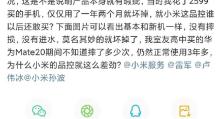神舟电脑重装系统教程(利用U盘为神舟电脑重新安装系统,让你的电脑焕然一新)
随着时间的推移,我们的电脑可能会变得越来越缓慢,甚至出现各种问题。这时候,重装系统是一种解决方案,而利用U盘进行重装则是最为方便快捷的方式之一。本文将详细介绍如何使用U盘为神舟电脑重新安装系统,让你的电脑焕然一新。
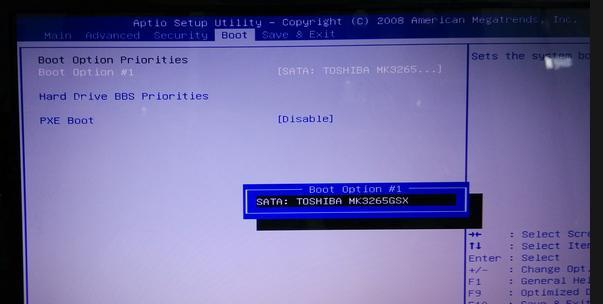
1.确保备份重要数据:重装系统将会清除硬盘中的所有数据,因此在开始之前,请确保将重要的文件和数据备份到其他存储设备中。
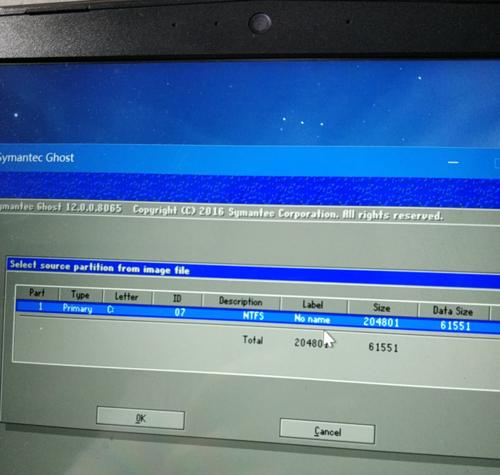
2.下载系统镜像文件:前往神舟官方网站或其他可信赖的网站,下载适用于你的神舟电脑型号的操作系统镜像文件,并保存到电脑中。
3.准备一个空白的U盘:使用一个空白的U盘,并确保其容量足够存储操作系统镜像文件。
4.格式化U盘:将U盘插入电脑,打开计算机资源管理器,在U盘上右键点击并选择“格式化”,确保选中的文件系统为FAT32,并开始格式化。
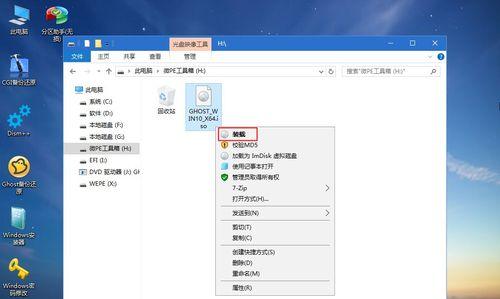
5.创建可引导的U盘:下载并安装一个名为Rufus的U盘制作工具,打开该软件,在其界面上选择之前下载的操作系统镜像文件,并选择刚刚格式化的U盘作为目标设备,点击“开始”按钮来创建可引导的U盘。
6.设置电脑启动方式:重启电脑,在开机界面出现时按下F2或Del键进入BIOS设置,找到“启动顺序”或“BootOrder”选项,将U盘作为第一启动设备。
7.进入系统安装界面:保存BIOS设置后重启电脑,此时U盘将引导电脑进入系统安装界面,按照提示选择“安装操作系统”选项,并同意许可协议。
8.选择安装位置:在系统安装界面上,选择之前备份数据的硬盘分区,并点击“格式化”选项,清除原有的操作系统和数据。
9.开始安装系统:选择格式化后的分区作为新系统的安装位置,并点击“下一步”按钮开始系统安装过程。
10.安装完成后设置:在系统安装完成后,根据个人需求设置用户名、密码等信息,并连接互联网完成最后的系统配置。
11.安装驱动程序:根据神舟电脑型号和操作系统,前往官方网站下载对应的驱动程序,并按照提示安装和更新驱动程序。
12.安装常用软件:根据个人需求和使用习惯,下载并安装常用的软件,如浏览器、办公软件等。
13.恢复备份的数据:将之前备份的重要文件和数据复制到新安装的系统中,确保数据完整性。
14.进行系统更新:连接互联网后,及时进行系统更新,以获取最新的功能和安全性修复。
15.优化系统设置:根据个人喜好,调整系统设置,优化电脑的性能和使用体验。
通过以上简单的步骤,利用U盘为神舟电脑重新安装系统并进行相关设置,可以让你的电脑焕然一新,提升其性能和使用体验。重装系统时,请务必备份重要数据,并注意下载官方或可信赖的操作系统镜像文件。神舟电脑重装系统,让你的电脑重新焕发青春!